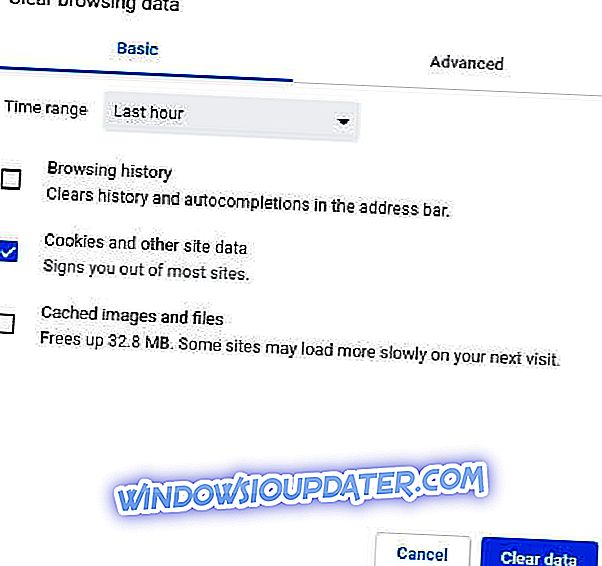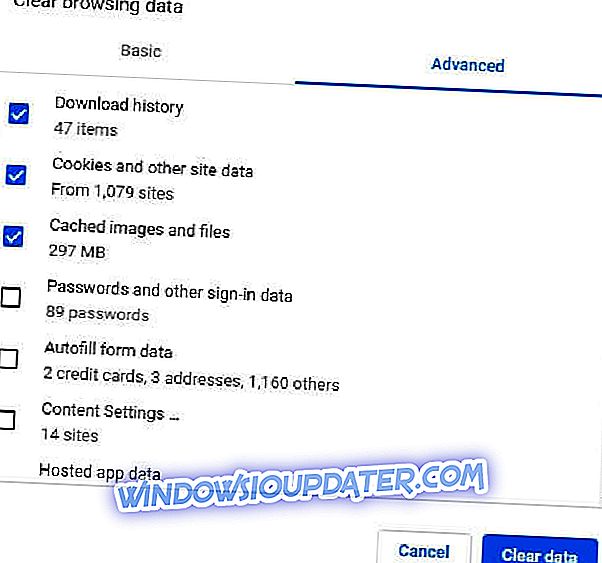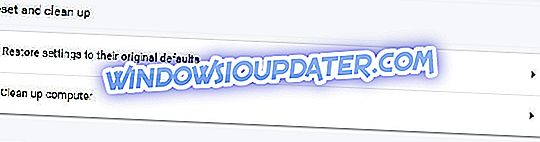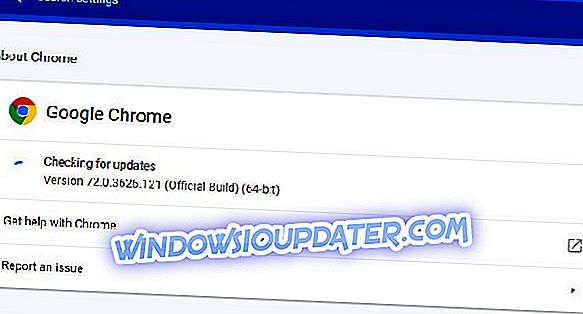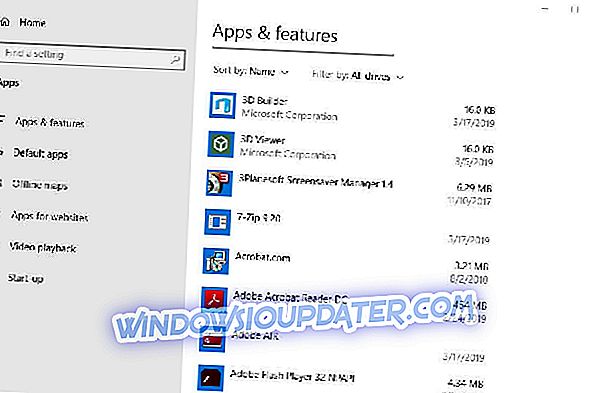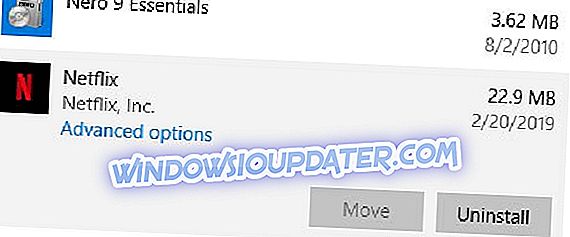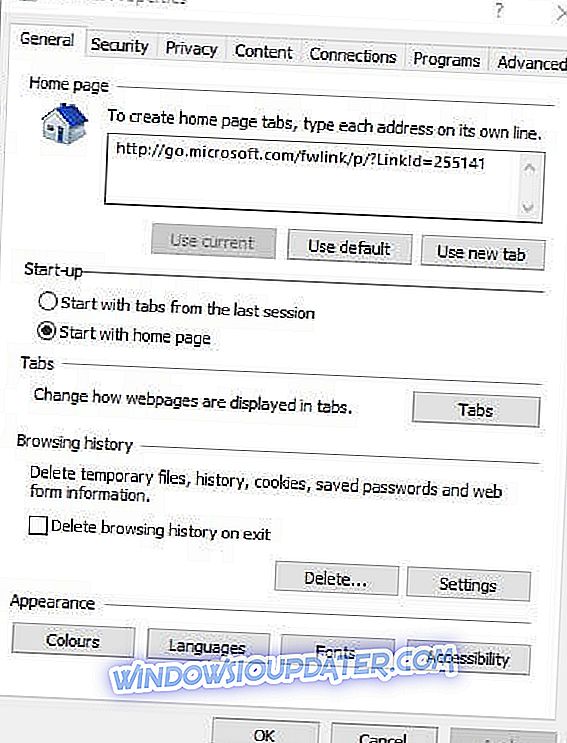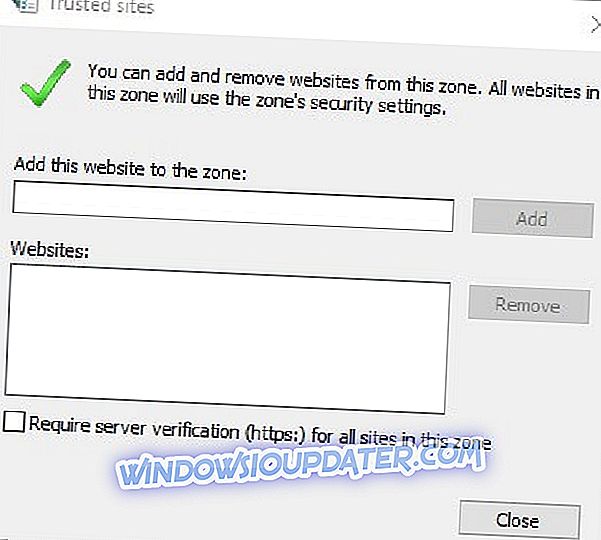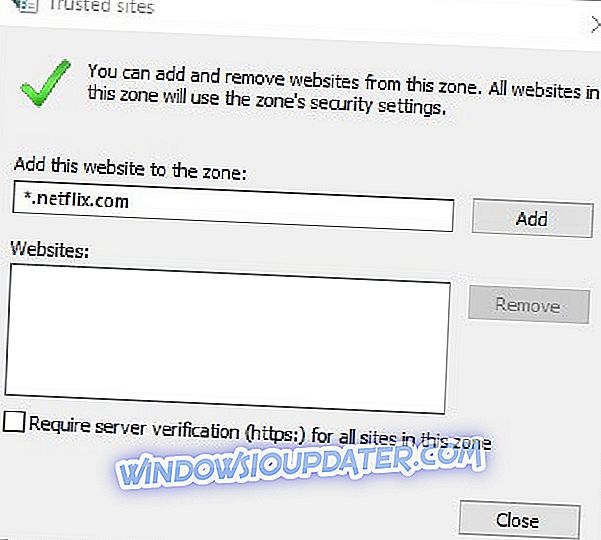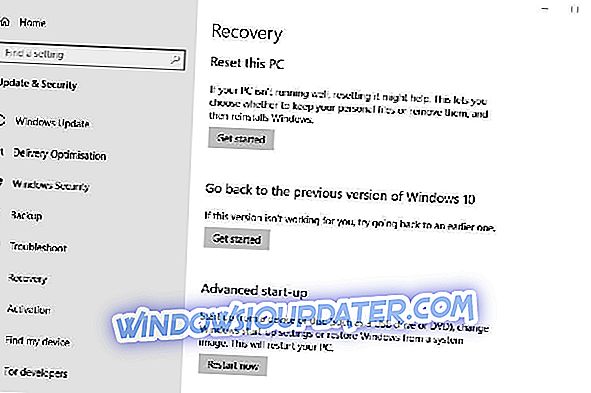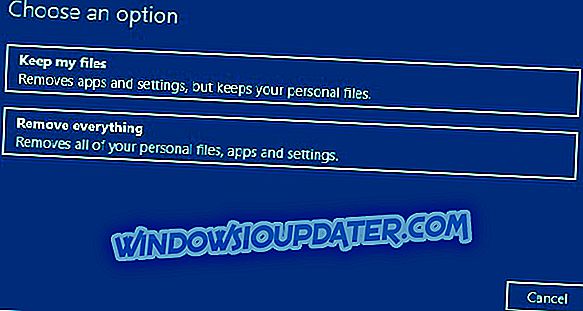Нетфлик је један од најистакнутијих сервиса за стримовање филмова које корисници могу да користе у оквиру претраживача или његове апликације. Међутим, Нетфлик такође избацује нешто што је погрешно поручило неке кориснике. Ове поруке о грешкама могу се незнатно разликовати, али корисници не могу да гледају Нетфлик датотеке када дође до грешке. Поруке о грешци „ Нешто погрешно “ за Нетфлик може да каже:
- Упс! Нешто није у реду. Дошло је до неочекиване грешке.
- Опа, нешто је пошло наопако (Ф1)
- Опа, нешто је пошло наопако ... Неочекивана грешка.
- Извини, нешто није у реду. Покушајте поново касније.
Горње поруке о грешкама могу се појавити и за Нетфлик претраживаче и за кориснике апликација и имају алтернативне кодове. Дакле, постоје разне алтернативне поправке за њих. Ово су неке од резолуција које би могле да реше поруке о грешкама које су горе наведене.
Како могу да поправим нешто што је погрешило Нетфлик грешка?
- Да ли је Нетфлик Довн?
- Обришите предмеморију претраживача
- Ресетирајте претраживач
- Ажурирајте прегледач
- Поново инсталирајте Нетфлик Апп
- Додајте Нетфлик у поуздане локације за Интернет Екплорер
- Ресетирај Виндовс 10
1. Да ли је Нетфлик Довн?
Прво, проверите да ли је Нетфлик искључен. Нетфлик се не појављује често, али је дошло до глобалног нестанка Нетфлика у 2018. Нетфлик је вратио следећу поруку о грешци: Жао ми је, нешто је пошло по злу. Покушајте поново касније. Међутим, није требало дуго да се обична услуга настави.
Корисници могу проверити да ли је Нетфлик на Довндетецтор.цом. Унесите кључну реч 'Нетфлик' у поље за претрагу те локације и притисните тастер "Повратак". То ће отворити страницу која говори корисницима да ли је Нетфлик генерално низак или не. Ако је Нетфлик.цом угашен, корисници ће морати да сачекају да Нетфлик Инц. поправи ствари.

2. Обришите предмеморију претраживача
Упс, нешто је пошло наопако ... Неочекивана грешка Нетфлик порука о грешци наглашава да корисници морају да ресетују своје податке у претраживачу. Према томе, брисање кеша претраживача је међу најбољим резолуцијама за ту специфичну поруку о грешци. Корисници Цхроме-а могу да обришу тај кеш прегледача на следећи начин.
- Кликните на дугме Прилагоди Гоогле Цхроме у горњем десном углу прозора.
- Кликните на још алата > Обриши податке прегледања да бисте отворили прозор који се приказује директно.
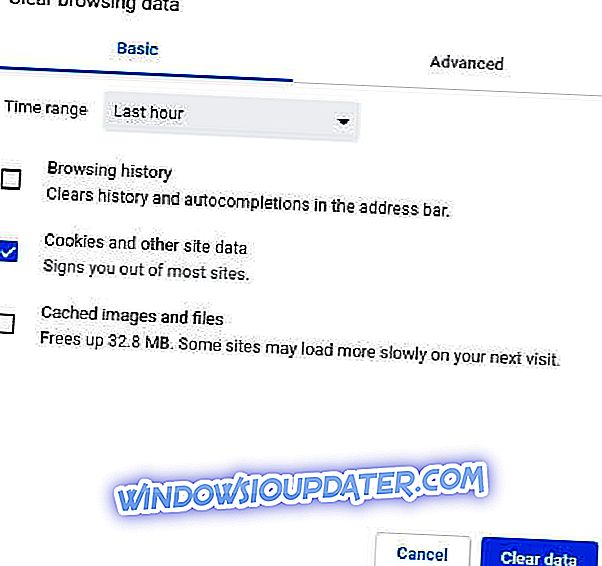
- Изаберите картицу Напредно .
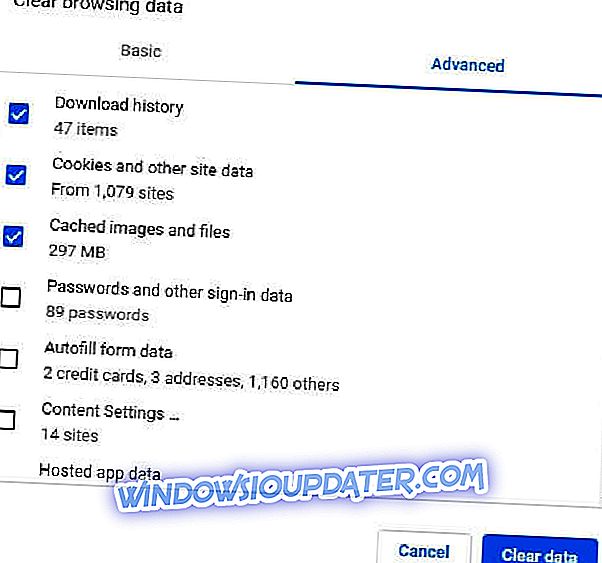
- Изаберите опцију Сва времена у падајућем менију Временски распон.
- Потврдите избор у пољу за потврду Кеширане слике и датотеке .
- Затим кликните на дугме Обриши податке .
3. Ресетирајте претраживач
Ресетовање претраживача је још један начин да се очисте кеш и други подаци у прегледачу. То ће такође вратити претраживаче на подразумеване поставке и бар искључити додатна проширења. Дакле, освежавање претраживача је још једна потенцијална резолуција. Корисници могу да ресетују Гоогле Цхроме на следећи начин.
- Укуцајте цхроме: // сеттингс / у Цхроме-овој УРЛ траци и притисните тастер Ентер .
- Кликните на Адванцед на дну картице Сеттингс .
- Померите се надоле до опције „Врати поставке“ на њихову оригиналну подразумевану вредност приказану испод.
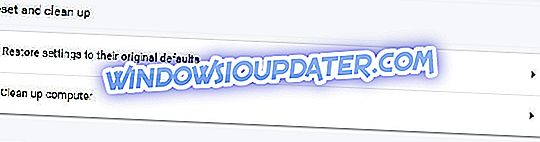
- Затим притисните дугме Ресет сеттингс .
4. Ажурирајте прегледач
Нешто није у реду са порукама о грешкама, често због застарелих верзија претраживача. Неки корисници ће можда морати да ажурирају своје претраживаче. Овако корисници могу да ажурирају Гоогле Цхроме.
- Притисните дугме Прилагоди Гоогле Цхроме .
- Изаберите Помоћ > О Гоогле Цхроме- у да бисте отворили картицу приказану испод.
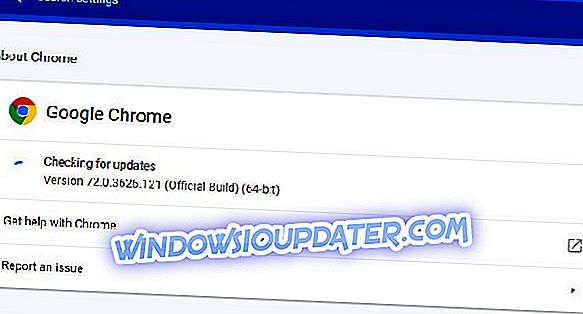
- Затим ће претраживач аутоматски проверити да ли постоје исправке. Притисните тастер за поновно покретање након ажурирања.
5. Поново инсталирајте Нетфлик Апп
Поновна инсталација Нетфлика може поправити проблем „Нешто је пошло наопако“ (Ф1) за оне који користе апликацију за стриминг филма. Та порука о грешци може бити узрокована подацима или поставкама у оперативном систему Виндовс 10. Слиједите доње смјернице да бисте поново инсталирали Нетфлик.
- Отворите оквир за претрагу Цортане притиском на тастер за Виндовс + К хоткеи.
- Унесите апликације за кључне речи у Цортанин текстуални оквир да бисте пронашли апликације и функције .
- Кликните на Апликације и функције да бисте отворили део Подешавања као у доњем снимку.
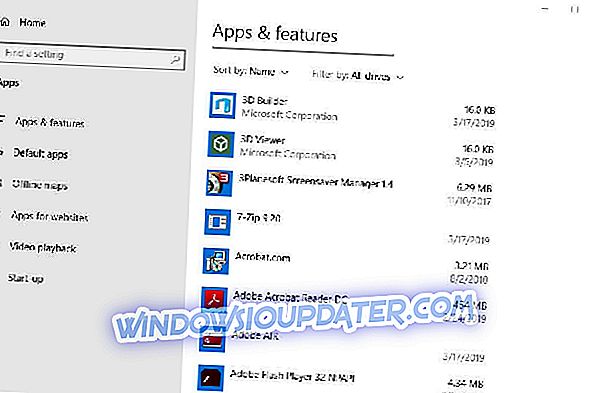
- Затим изаберите апликацију Нетфлик и притисните дугме Деинсталирај .
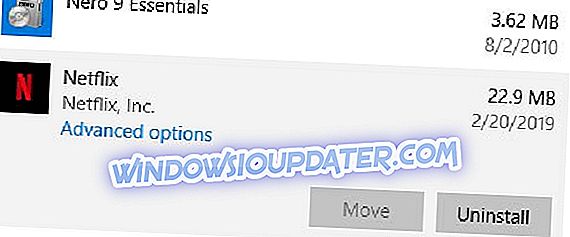
- Кликните на Деинсталирај поново да бисте обезбедили додатну потврду.
- Затим отворите Нетфлик МС страницу.
- Кликните на дугме Гет да бисте поново инсталирали Нетфлик.
6. Додајте Нетфлик у поуздана места за Интернет Екплорер
Ово је резолуција специфичније за поправљање проблема са нечим што је погрешно (код грешке: Х7361-1253-80070006) у програму Интернет Екплорер. Корисници програма Екплорер могу поправити тај код грешке додавањем Нетфлик-а на поуздане локације. Следите смернице у наставку да бисте додали Нетфлик на поуздане Веб локације ИЕ.
- Отворите Интернет Екплорер .
- Притисните дугме Тоолс на палети алатки ИЕ.
- Изаберите Интернет опције да бисте отворили прозор на слици испод.
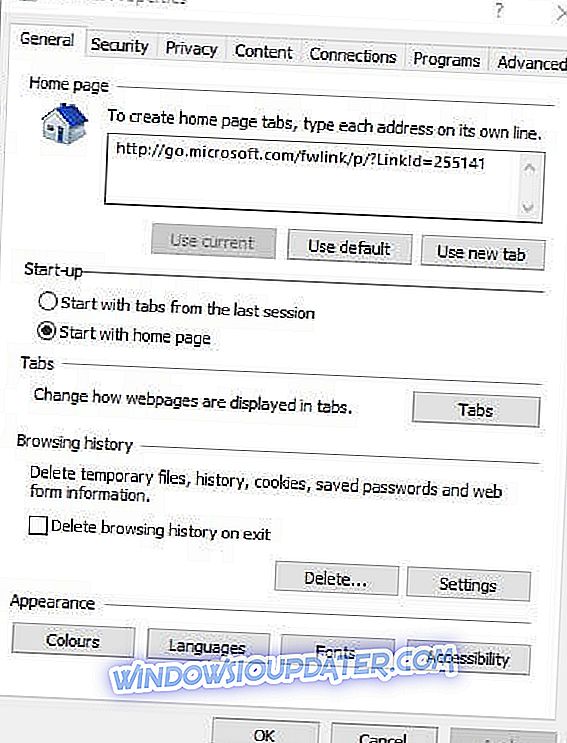
- Изаберите картицу Безбедност .
- Кликните Поуздане локације и притисните дугме Сите с.
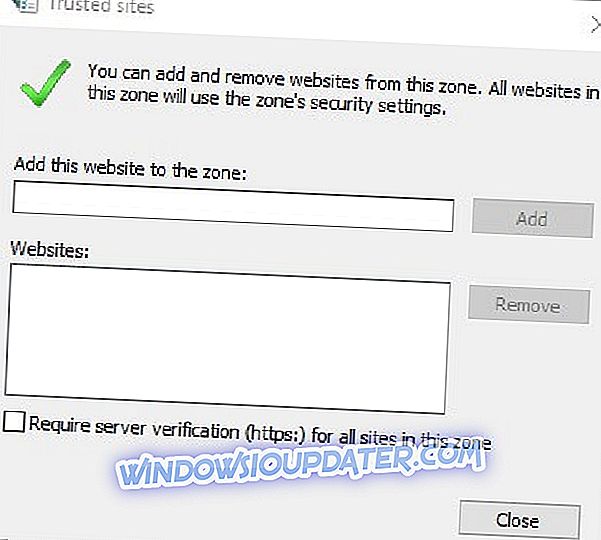
- Опозовите избор опције Захтевај верификацију сервера ако је изабран.
- Унесите * .нетфлик.цом у текстуални оквир и притисните гумб Додај .
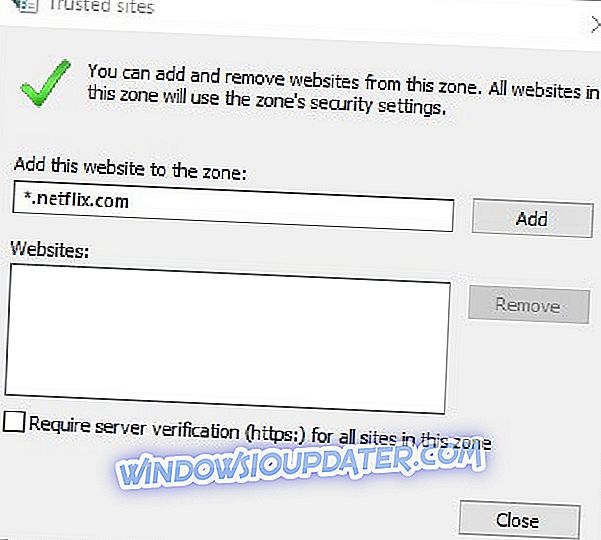
- Кликните на опцију Затвори .
7. Ресетуј Виндовс 10
Неки корисници су такође потврдили да су поправили грешку Нетфлик (шифра В80072ЕЕ4) тако што је ресетовала Виндовс 10. Ресетовање оперативног система Виндовс поново инсталира оперативни систем. То може изгледати помало драстично за поправљање грешака у услузи за стримовање филмова, али корисници су потврдили да ресетовање оперативног система Виндовс чини трик.
- Да бисте ресетовали Виндовс 10, унесите ресетовање кључне речи у поље за претрагу.
- Кликните на Ресет тхис ПЦ да бисте отворили прозор испод.
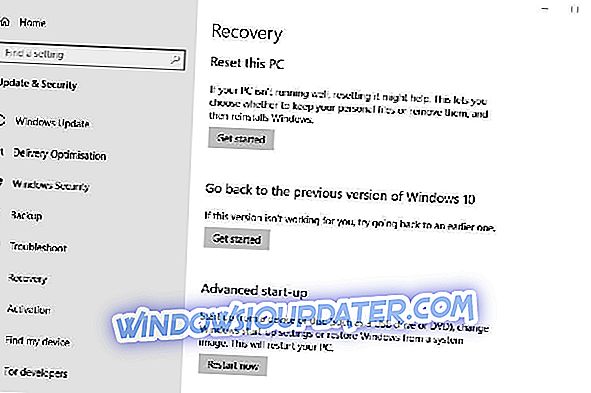
- Кликните на Гет стартед да бисте отворили прозор Ресет тхис ПЦ директно испод.
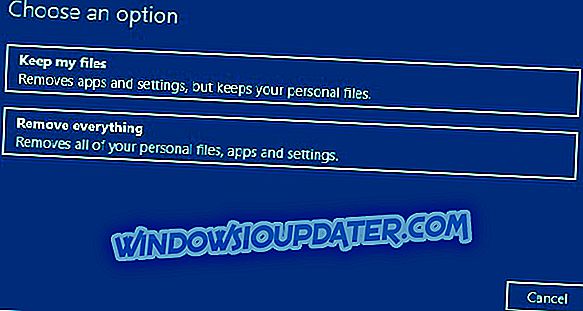
- Изаберите опцију Задржи моје датотеке .
- Изаберите опције Нект и Ресет да бисте поново инсталирали Виндовс 10.
То су неке од резолуција које могу ријешити Неке грешке су погрешиле тако да корисници могу још једном уживати у Нетфлик филмовима. Нетфлик корисници који су пронашли друге исправке за горе наведене поруке о грешкама су добродошли да поделе своје резолуције испод.
ПОВЕЗАНИ ПРОИЗВОДИ:
- Како да поправите проблеме са Нетфликом у оперативном систему Виндовс 10
- Нетфлик стреам заглављен? Ево како да решите овај проблем
- Како могу поправити Нетфлик грешку Х7353 на Виндовс 10?